
Postavljanje ispisnog poslužitelja
Pomoću ispisnog poslužitelja možete smanjiti opterećenje računala s kojeg ispisujete. Ispisni poslužitelj svakom računalu omogućuje instalaciju upravljačkih programa MF putem mreže, a to štedi vrijeme jer ne morate instalirati upravljačke programe na svako računalo pomoću DVD-ROM-a. Da biste računalo na mreži postavili kao ispisni poslužitelj, konfigurirajte postavke za zajedničko korištenje pisača.
 |
|
Da biste proveli sljedeći postupak, prijavite se na računalo kao korisnik s administratorskim ovlastima.
Možda nećete moći instalirati upravljačke programe putem mreže, što ovisi operacijskom sustavu i arhitekturi (32-bitna ili 64-bitna) ispisnog poslužitelja i klijentskih računala.
Prilikom implementacije ispisnog poslužitelja u domeni obratite se administratoru mreže.
|
 |
Korištenje upravljanja pomoću ID-ja odjela na ispisnom poslužiteljuTijekom instalacije upravljačkog programa pisača morate dodati servis Canon Driver Information Assist Service.
|
1
Otvorite mapu pisača. Prikaz mape pisača
2
Desnom tipkom miša kliknite ikonu pisača te kliknite [Printer properties] (Svojstva pisača) (ili [Properties] (Svojstva)).

3
Kliknite karticu [Sharing] (Zajedničko korištenje), odaberite [Share this printer] (Omogući zajedničko korištenje ovog pisača) i upišite naziv pod kojim se uređaj zajednički koristi.
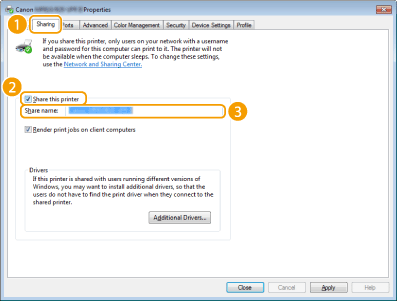

Prikaz mogućnosti [Change sharing options] (Promijeni mogućnosti zajedničkog korištenja)
Kliknite [Change sharing options] (Promijeni mogućnosti zajedničkog korištenja). Ako se pojavi dijaloški okvir [User Account Control] (Kontrola korisničkih računa), kliknite [Yes] (Da) ili [Continue] (Nastavi).

4
Prema potrebi instalirajte dodatne upravljačke programe.

Taj je postupak potreban ako želite upravljačke programe MF instalirati na druga računala s drugom arhitekturom putem ispisnog poslužitelja.
|
1
|
Kliknite [Additional Drivers] (Dodatni upravljački programi).
|
||||||
|
2
|
Potvrdite okvir za arhitekturu računala koju koriste druga računala i kliknite [OK] (U redu).
 Među dolje navedenima odaberite dodatne upravljačke programe, a u skladu s operacijskim sustavom poslužitelja za ispis.
 Ovisno o proizvodu koji koristite, 64-bitni upravljački program možda se neće nalaziti na DVD ROM-u. Preuzmite odgovarajući upravljački program s web-mjesta tvrtke Canon.
Ako ne znate je li vaš sustav Windows Vista/7/8/8.1/Server 2008/Server 2008 R2/Server 2012/Server 2012 R2 32-bitni ili 64-bitni operacijski sustav, pročitajte odjeljak Provjera arhitekture računala.
|
||||||
|
3
|
Umetnite User Software and Manuals DVD-ROM (DVD-ROM s korisničkim softverom i priručnicima) u pogon računala, kliknite [Browse] (Pregledaj) da biste definirali mapu koja sadrži upravljačke programe MF, a zatim kliknite [OK] (U redu).
Ako je na ispisnom poslužitelju pokrenut 32-bitni operacijski sustav, odaberite mape [DRIVERS]
 [32bit] [32bit]  [Driver] na priloženom DVD-ROM disku. [Driver] na priloženom DVD-ROM disku.Ako je na poslužitelju za ispis pokrenut 64-bitni operacijski sustav, odaberite mape [DRIVERS] (Upravljački programi)
 [x64] [x64]  [Driver] (Upravljački program) na priloženom DVD-ROM disku. [Driver] (Upravljački program) na priloženom DVD-ROM disku. |
||||||
|
4
|
Instalirajte upravljačke programe slijedeći upute na zaslonu.
|
5
Kliknite na [OK].
Instaliranje upravljačkih programa MF na računalo putem ispisnog poslužitelja
1
Pronađite zajednički pisač na ispisnom poslužitelju. Prikaz zajedničkih pisača na ispisnom poslužitelju
2
Dvokliknite zajednički pisač.
3
Instalirajte upravljačke programe slijedeći upute na zaslonu.